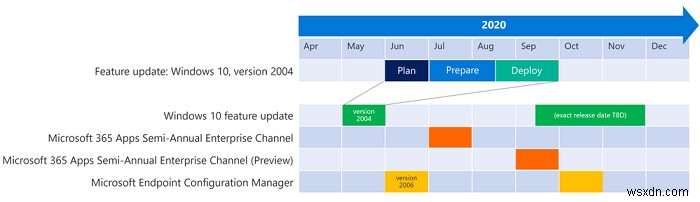หากพนักงานส่วนใหญ่ของคุณทำงานจากที่บ้าน การอัปเกรดเป็น Windows 10 Feature Update จะเป็นงานที่ท้าทาย คอมพิวเตอร์เหล่านั้นจะไม่อยู่ใกล้เจ้าหน้าที่ไอทีเพื่อแก้ไขปัญหา ในสถานการณ์ที่ไม่เหมือนใครนี้ คุณต้องมีกลยุทธ์ที่จะช่วยให้คุณปรับใช้ Windows 10 Updates ได้อย่างราบรื่น
Microsoft ได้เสนอกลยุทธ์ที่บริษัทต่างๆ สามารถปฏิบัติตามเพื่อเปิดตัว การอัปเดต Windows 10 v2004 เดือนพฤษภาคม 2547 . อันที่จริง สามารถติดตามการอัปเดตฟีเจอร์ใดก็ได้หากต้องการเวลา มาดูแผนแนะนำของ Microsoft สำหรับการปรับใช้การอัปเดตฟีเจอร์ Windows 10 จากระยะไกล
วางแผนการปรับใช้การอัปเดตฟีเจอร์ Windows 10 จากระยะไกล
กำหนดออกเป็นสามขั้นตอน—วางแผน จัดเตรียม และปรับใช้ —ฝ่ายไอทีธุรกิจสามารถติดตามเพื่อปรับใช้ Windows Update ได้อย่างปลอดภัยผ่านอินเทอร์เน็ต ค่อนข้างชัดเจนว่าจะต้องใช้ Configuration Manager หรือ Windows Update for Business เพื่อดำเนินการนี้ให้เสร็จสิ้น ปฏิทินด้านล่างแสดงไทม์ไลน์ที่เป็นไปได้สำหรับการเปิดตัว Windows 10 เวอร์ชัน 2004 ทั่วทั้งองค์กร โปรดทราบว่าสอดคล้องกับรอบการเปิดตัวแอป Microsoft 365 และตัวจัดการการกำหนดค่า
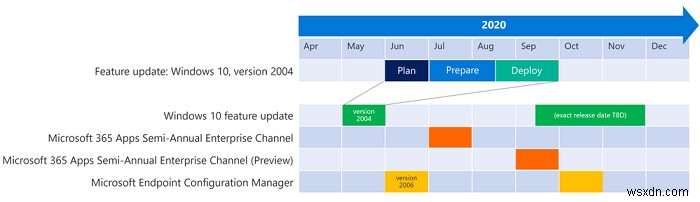
ระยะที่ 1:แผน (มิถุนายน)
การวางแผนมีสี่ส่วน—การทำให้ทันสมัย ความเข้ากันได้ การปรับใช้ และความสามารถ
การปรับให้ทันสมัยควรตรวจสอบให้แน่ใจว่าสามารถปรับใช้ Windows ได้อย่างปลอดภัย การเปลี่ยนแปลงการกำหนดค่า VPN, การวิเคราะห์เดสก์ท็อป, การจัดการร่วมจะต้องใช้ควบคู่ไปกับ Windows Update สำหรับธุรกิจ ตามด้วยการวางแผนความเข้ากันได้ ซึ่งฝ่ายไอทีจะต้องสร้างรายการแอปพลิเคชันที่พนักงานระยะไกลใช้ และค้นหาว่าแอปพลิเคชันใดมีความสำคัญต่อการทดสอบด้วยการอัปเดตคุณลักษณะ และจะทำงานได้ดี
ถัดมาคือ Deployment Planning ซึ่งทีมต้องพร้อมด้วยข้อกำหนดขั้นต่ำทั้งหมดสำหรับการปรับใช้ ซึ่งรวมถึง Configuration Manager, InTune และ Windows Update for Business เวอร์ชันล่าสุด คุณจะต้องอัปเดตเทมเพลตการดูแลระบบ ข้อมูลพื้นฐานด้านความปลอดภัย และอื่นๆ
ส่วนสุดท้ายของระยะนี้คือ การวางแผนความสามารถ ซึ่งทุกคนควรทราบเกี่ยวกับชุดคุณลักษณะใหม่ที่ออกมาพร้อมกับการอัปเดตล่าสุด และควรหาวิธีที่จะเปลี่ยนแปลงได้โดยใช้นโยบายกลุ่ม รีจิสทรี และแม้แต่คำสั่ง PowerShell
ระยะที่ 2:เตรียมตัว (กรกฎาคม/สิงหาคม)
แบ่งออกเป็นสามส่วนการเตรียมการ—ความเข้ากันได้ การปรับใช้ และความสามารถ . ทั้งหมดนี้เป็นการต่อยอดจากที่วางแผนไว้ในระยะแรก
เริ่มต้นด้วยการจัดเตรียมความเข้ากันได้ ขอแนะนำให้ทดสอบแอปพลิเคชันที่อยู่ในรายการทั้งหมด โดยเฉพาะอย่างยิ่งแอปพลิเคชันที่มีความสำคัญต่อการทำงาน แนวคิดหลักคือการหาวิธีการทดสอบ และวิธีขยายการทดสอบไปยังกลุ่มนำร่อง นั่นคือที่ที่ Desktop Analytics จะให้ข้อมูลเชิงลึกแก่คุณและเตรียมสำหรับการแก้ไขและดำเนินการทดสอบเพิ่มเติม มีหลายวิธีในการทดสอบ รวมถึงการใช้ Desktop Analytics เพื่อสร้างกลุ่มอุปกรณ์นำร่องเพื่อตรวจสอบแอปและไดรเวอร์
การเตรียมการปรับใช้อยู่ถัดจากจุดที่จำเป็นต้องมีการอัปเกรดโครงสร้างพื้นฐาน (หากจำเป็น) และการกำหนดค่าเพื่อรองรับการอัปเดตฟีเจอร์ Windows 10 ใหม่และผู้ปฏิบัติงานระยะไกล ขอแนะนำอย่างยิ่งให้ทดสอบนำร่องเพื่อทำความเข้าใจอย่างชัดเจนว่ากระบวนการจะเป็นอย่างไรเมื่อเริ่มใช้งานจริงในที่สุด ขั้นตอนที่ต้องปฏิบัติตามคือการอัปเดตเครื่องมือจัดการการกำหนดค่า การใช้การกำหนดค่าใหม่กับอุปกรณ์นำร่อง ความล่าช้าในการสร้างอิมเมจพื้นฐานของ Windows 10 จากนั้นเตรียมสำหรับ Windows Update สำหรับธุรกิจ
ส่วนสุดท้ายในระยะนี้เป็นเรื่องเกี่ยวกับการเตรียมความสามารถ คุณสามารถจับคู่คุณลักษณะใหม่กับบทบาทของผู้ปฏิบัติงาน และให้การสื่อสารแก่ผู้ใช้นำร่องเพื่อแสดงคุณลักษณะใหม่ที่เป็นที่รู้จัก
ระยะที่ 3: ทำให้ใช้งานได้ (สิงหาคม/กันยายน)
มีเพียงสองขั้นตอนเท่านั้น—การนำร่องและการปรับใช้แบบกว้าง . สิ่งที่น่าสนใจคือแนวทางการปรับใช้ ไม่ใช้ปุ่มสีแดงเพื่อกดอัปเดตไปยังอุปกรณ์ทั้งหมด แต่เป็นวิธีการดึงเพื่อป้องกันไม่ให้การอัปเดตไปที่วงแหวนถัดไปโดยอัตโนมัติ
ขอแนะนำให้เริ่มช่วงนำร่องในเดือนสิงหาคม โดยอิงจากการกำหนดค่าและโครงสร้างพื้นฐานที่เตรียมไว้จากขั้นตอนการเตรียมการ เมื่อใช้ Windows Update for Business การอัปเดตจะถูกส่งออกไปในขนาดแพ็คเกจการอัปเดตที่เล็กที่สุด และเวลาแฝงต่ำสุด นั่นคือเหตุผลที่จำเป็นต้องมีการกำหนดค่า VPN และแนะนำให้ใช้วิธีการบนคลาวด์มากกว่าการล็อกคอมพิวเตอร์เหล่านั้นกับเครือข่ายขององค์กร
ระยะนำร่องมีความสำคัญอย่างยิ่ง และขอแนะนำให้ตรวจสอบอุปกรณ์นำร่องอย่างใกล้ชิดโดยรับคำติชม ข้อมูลจากเครื่องมือวิเคราะห์ หากเกิดปัญหาขึ้น สามารถใช้ Windows 10 Rollback ได้ทันที
ส่วนสุดท้ายคือที่ที่คุณจะใช้ Broad Deployment ขึ้นอยู่กับว่าการนำร่องใช้งานสำเร็จมากน้อยเพียงใด คุณสามารถใช้วงแหวนการปรับใช้ และ Windows Update for Business จะยังคงผลักดันการอัปเดตต่อไป ในการเร่งการปรับใช้ Microsoft แนะนำให้ขยายการกำหนดค่าและนโยบาย บังคับใช้กำหนดเวลาการปฏิบัติตามสำหรับการอัปเดต สร้างแผนการปรับใช้ในวงกว้าง ติดตามคำขอการสนับสนุน การสร้างอิมเมจพื้นฐาน ออโตไพลอตเพื่อปรับใช้อุปกรณ์ใหม่กับงานระยะไกล และบันทึกประสบการณ์
การเปิดตัวการอัปเดตฟีเจอร์ Windows 10 เป็นเกมบอลที่แตกต่างสำหรับธุรกิจ มีปัจจัยหลายอย่างที่ต้องได้รับการดูแลและวางแผนอย่างรอบคอบเพื่อให้แน่ใจว่าไม่มีการพังทลายครั้งใหญ่ จำเป็นอย่างยิ่งที่ผู้ดูแลระบบไอทีต้องจัดทำเอกสารทุกอย่าง ดังนั้นจึงมีประโยชน์ในครั้งต่อไปที่ต้องทำอีกครั้ง
อย่าลืมเข้าไปที่เว็บไซต์อย่างเป็นทางการสำหรับรายละเอียดเพิ่มเติมเกี่ยวกับกระบวนการนี้